ASUS bi ruterên serhêl ên WL re ket bazara post-Sovyetê. Naha alava hilberîner di heman demê de amûrên nûjen û pêşkeftî jî hene, di heman demê de pir bikarhêneran hêj rêçikên WL hene. Tevî fonksiyonên bi têkçûyî, xizmetkarên vî rengî hîn jî hewceyê şîfrekirinê dikin, û em ê ji we re vebêjin ka hûn wê çawa bikin.
Ji bo veavakirina ASUS WL-520GC amadekirin
Vê rastîn hêjayî bîrxistinê ye: WL series du celeb firmware heye - guhertoya kevn û ya nû, ku di sêwirandin û cîhê hin pîvanan de cûda dibe. Guhertoya kevn li gorî guhertoyên firmware 1.xxxx û 2.xxxx têkildar e, lê wusa xuya dike:
Guhertoya nû, firmware 3.xxxx, guhertoyên nermalav ên kevnar a ji bo ruterên rêzikên RT-yê dubare dike - the "blue" interface ku ji bikarhêneran re tê zanîn.
Berî destpêkirina prosedurên sazkirinê, router tê pêşniyarkirin ku guhertoya herî dawî ya firmware-yê were nûve kirin, ku bi cûreyek nû ya navbeynkar re têkildar e, ji ber vê yekê em ê li ser mînaka wê hemî rêwerzên din bidin. Hîn xalên sereke, di heman demê de, li ser her du celebê heman xuya dike, ji ber vê yekê manual dê ji bo kesên ku ji celebê nermalavê razî ne kêrhatî be.
Her weha Binêre: Sererastkirina ruterên ASUS
Naha çend gotinên derheqê prosedurên ku berê sazkirina bingehîn in.
- Di destpêkê de, router wekî ku mimkin e ku nêzîkî navenda devera ragihandina bêserûber be. Ji nêz ve ji bo astengên metal û çavkaniyên destwerdana radyoyê çavdêriya nêzîk bikin. Di heman demê de tê pêşniyar kirin ku ji bo girêdana kabloyek hêsan amûrê li cîhekî bi hêsanî saz bike.
- Piştre, kabloya ji pêşkêşvan bi router ve girêdayî bikin - li porta WAN. Divê computer û cîhaza torgilokê ya hedef divê bi kabloyek LAN re, ku wekî qalikê patkê tête zanîn, bi hevûdu ve girêdayî bin. Her du operasyon hêsan in: Hemî pêwendên pêwendîdar têne imze kirin.
- Her weha hûn hewce ne ku hûn komputera armanc, an jî çêtir, karta tora wê amade bikin. Ji bo vê bikin, Birêvebirina Torgilokê vekin, girêdana LAN hilbijêrin û taybetmendiyên paşîn bang bikin. Mîhengên TCP / IPv4 divê di rewşa otomatîk de bin.

Zêdetir bixwînin: Mîhengên LAN-ê li ser Windows 7-ê bikin
Piştî van manipulasyonan, hûn dikarin dest bi damezrandina ASUS WL-520GC bikin.
Parametreyên danîn ASUS WL-520GC
Ji bo gihîştina navgîniya înternetê ya mîhengê, biçin rûpelê bi navnîşa gerokê192.168.1.1. Di pencereya destûrkirinê de hûn hewce ne ku peyvê binivîseadmindi her du zeviyan de û bikirtînin OK. Lêbelê, navnîş û navnîşa ji bo têketinê dikare cûda be, nemaze eger router berê berê ji hêla kesek ve hatî veqetandin. Di vê rewşê de, tê pêşnîyar kirin ku amûrê xwe li mîhengên fabrîkî vekişîne û li jêr li doza wê binihêre: Pêrok daneya ji bo ketina konfiguratora xwerû destnîşan dike.
Bi awayek an awayek, rûpela sereke ya konfiguratorê vedibe. Em nuansek girîng dibînin - guhertoya herî dawî ya firmware ASUS WL-520GC xwedan amûrek bilez a veavakirinê ye, lê ew pir caran bi sernekeftinan re dixebite, lewra em ê vê rêbazê ya nîgarkirinê nedin, û em ê biçin serî li rêbaziya destan bidin.
Vedigirandina cîhazê gavên sazkirina girêdanek Internetnternetê, Wi-Fi û hin fonksiyonên din jî vedigire. Hemî gavên bi rêzdarî fêm bikin.
Mîhengên girêdana Internetnternetê
Ev router têkiliyên PPPoE, L2TP, PPTP, Dynamic IP, û Static IP piştgirî dike. Di CIS-ê de herî gelemperî PPPoE ye, lewra em bi dest bi dest pê bikin.
PPPoE
- Berî her tiştî, beşa ji bo veavakirina mîhengê router-ê vebikin - beş "Vebijarkên pêşkeftî", paragraf "WAN"pirtûka "Girêdana Internetnternetê".
- Navnîşê bikar bînin "Type WAN Connection"ku tê de bikirtînin "PPPoE".
- Bi vê celebê têkiliyê re, vesazkirina navnîşa herî gelemperî ya ji hêla peydakir ve tête kirin, ji ber vê yekê, mîhengên DNS û IP-ê wekî "Bixweber bistînin".
- Piştre, ji bo gihîştina girêdanê navê bikarhêner û şîfreyê binivîsin. Ev daneya dikare di belgeya peymanê de were dîtin an jî ji piştgiriya teknîkî ya pêşkêşvan were wergirtin. Hin ji wan jî nirxên MTU bikar tînin ku ji yên xwerû cûda ne, ji ber vê yekê dibe ku hûn hewce bikin ku vê parameterê jî biguhezin - tenê di nav zeviyê de hejmara hewceyê binivîse.
- Di bloka mîhengên pêşkêşvan de, navê host (taybetmendiya firmware) destnîşan bikin, û bikirtînin Pejirandin ji bo veavakirina tevde.
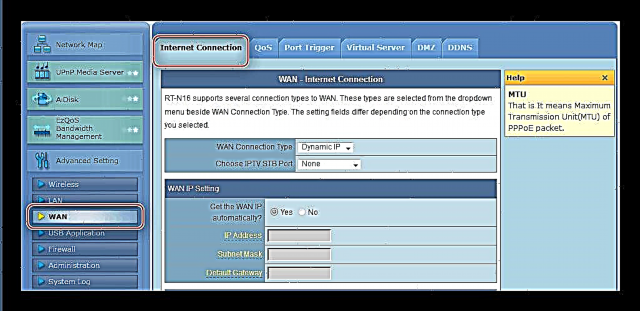




L2TP û PPTP
Van her du vebijarkên girêdan bi rengek wekhev têne mîheng kirin. Divê jêrîn were kirin:
- WAN girêdana WAN wekî danîn "L2TP" an jî "PPTP".
- Van protokolan bi piranî WAN IP statîkî bikar tînin, ji ber vê yekê vê vebijarkê di quncikê guncan de hilbijêrin û di nav zeviyên li jêr de hemî pîvanên pêwist binivîsin.

Ji bo celebê dînamîkî, tenê vebijêrkê kontrol bikin Na û herin pêngava din. - Piştre, daneyên destûrdanê û pêşkêşkarê pêşkêşkar têkevin.

Ji bo girêdanek PPTP, dibe ku hûn hewce bikin ku celebê şîfrekirinê hilbijêrin - navnîşan tê gotin Vebijarkên PPTP. - Pêla paşîn têkevin navnîşa mêvandar, bi vebijarkî navnîşa MAC (heke pêwîst ji hêla operator ve tê xwestin) têkevin, û hûn hewce ne ku pêvekê bi pêsê bikirtînin Pejirandin.

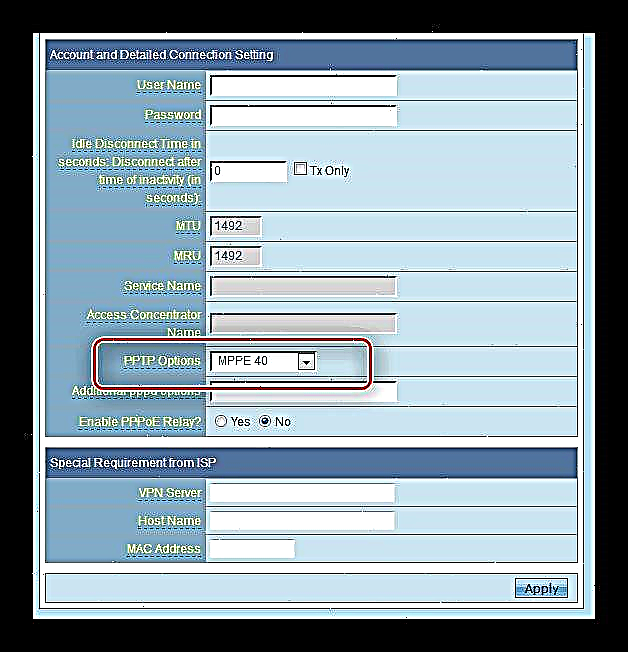

IP-a dînamîk û statîkî
Sazkirina têkiliyê ya van cûreyan jî ji hevûdu re mîna hev e, û wusa wiya dibe:
- Ji bo girêdanek DHCP, tenê hilbijêrin Dynamic IP ji navnîşa vebijarkên girêdanê û piştrast bikin ku vebijarkên ji bo wergirtina navnîşan li moda otomatîkî têne danîn.
- Ji bo ku hûn bi navnîşek rastîn ve girêdayî bikin, hilbijêrin IP ya statîkî di navnîşê de, hingê zeviyên IP-yê, maskên subnet, dergevan û sernavên DNS bi nirxên ku ji pêşkêşvaniya karûbarê wergirtine dagirin.

Bi gelemperî, daneyên destûrnameyê ji bo navnîşek rastîn MAC-ê ya qerta torê ya kompîturê bikar tîne, ji ber vê yekê wê bi qutikê bi heman navî binivîsin. - Bipelînin Pejirandin û router-ê nûve bikin.


Piştî destpêkirina nûvekirinê, em dest bi sazkirina parameterên torê ya bêserûber dikin.
Vebijarkên Wi-Fi Bikin
Vebijarkên Wi-Fi di routerê ya di pirsê de li ser tabê ve girêdayî ne "Bingehîn" beş Mode Wireless mîhengên zêde.
Herin wê û gavên jêrîn bişopînin.
- Navê torê xwe di rêzikê de danîn "SSID". Vebijêrk "SSID veşêre" neguherin.
- Awayê verastkirin û celebê şîfrekirinê wekî wekî hate destnîşan kirin "WPA2-Personal" û "AES" li gorî.
- Vebijêrk Mifteya Pêşîn a WPA berpirsiyarê şîfreya ku divê hûn têkevin wi-fi têkevin. Combinationêwaza guncan saz bikin (hûn dikarin jeneratorê şîfreyê li ser malpera me bikar bînin) û bikirtînin Pejirandin, hingê router ji nû ve destpêkirin.



Naha hûn dikarin li ser torê bêbandor ve têkevin.
Mîhengên ewlehiyê
Em pêşniyar dikin ku şîfre biguhezînin ji bo gihîştina panelê admin a router-ê ji hêla admin standard ve bêtir pêbawer e: piştî vê operasyonê, hûn dikarin piştrast bin ku derveyî dê nekarin gihîştina navnîşa webê bistînin û dê bêyî destûra we nekarin biguheztin.
- Di beşa mîhengên pêşkeftî de bibînin "Rêveberî" û bikirtînin. Piştre diçin rûpelan "Pergal".
- Bloka ku em eleqedar dikin tê gotin "Guhertina şîfreya pergalê". Passfrase nû çêbikin û wê du caran li qadên maqûl binivîsin, dûvê bikirtînin Pejirandin û cîhazê nû bike.


Di têketina paşîn a di panelê admin de, pergal dê şîfreyek nû bixwaze.
Encam
Li ser vê yekê serokatiya me gihaşt encamekê. Bi kurtahî, em ji bîr mekin ku zehf girîng e ku nûvekirina firmware ya routerê di demê de: ev ne tenê fonksiyonê amûrê dirêj dike, lê di heman demê de karanîna wê jî ewletir dike.














